Bez względu na to, jakiej przeglądarki używamy, po jakimś czasie zacznie ona stopniowo spowalniać. Dzieje się tak dlatego, że z czasem zbiera się coraz więcej plików tymczasowych, danych użytkownika, list pobieranych plików i innych elementów. Co jakiś czas warto oczyścić dane i profil użytkownika... jak to zrobić?
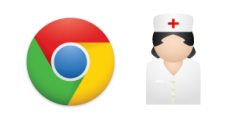
Oczywiście większość elementów możemy wykonać ręcznie z poziomu ustawień. Zamiast jednak wyszukiwać wszystkiego po kolei, lepiej jest skorzystać z prostego rozszerzenia, które pozwoli z poziomu jednego ekranu wybrać elementy do usunięcia, a następnie oczyścić z nich Chrome'a.
Takim rozszerzeniem jest OneClick Cleaner for Chrome. Pozwala na szybkie wyczyszczenie przeglądarki, a także zwiększenie naszej prywatności poprzez usunięcie pozostałości po surfowaniu w sieci. Wystarczy, że dodamy rozszerzenie do Chrome, a następnie klikniemy w zieloną ikonę obok paska adresu.
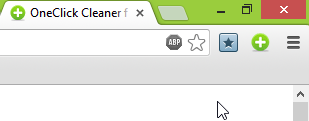
Wyświetlony zostanie ekran, w którym możemy dostosować elementy, których chcemy się pozbyć oraz jaki okres ma objąć oczyszczanie. Zaczynamy od określenia okresu - mamy tu sporo możliwości, które zaczynają się od oczyszczania danych z ostatnich godzin, dni, tygodni lub od samego początku zainstalowania przeglądarki.

Gdy już wybierzemy okres czasu, z którego będą kasowane dane, to następnie należy okreslić, jakiego rodzaju elementy mają zostać usunięte. A tego mamy do wyboru naprawdę sporo. OneClick Cleaner potrafi usuwać wszystko, począwszy od dane tymczasowe stron i aplikacji, ciasteczka, historię, przez autouzupełnianie oraz listę haseł i pobranych plików, aż po bardziej zaawansowane dane, takie jak dane wtyczek. Jeżeli nie jesteśmy pewni, jakiego rodzaju dane są przypisane do danej kategorii, to zawsze możemy kliknąć w ikonę z lupą i dowiedzieć się o nich czegoś więcej.
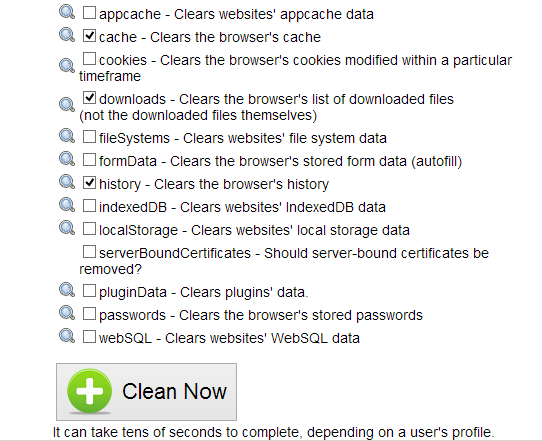
Opcjonalnie możemy także zaznaczyć pozycję "Check all" aby zaznaczyć od razu wszystkie elementy do usunięcia. Aby potwierdzić usuwanie, należy wcisnąć przycisk "Clean now". Dane zostaną wyczyszczone, po naszym surfowaniu nie zostanie śladu, a przeglądarka powinna chodzić jak świeżo po zainstalowaniu.
